Einbeziehung der MMS -Funktion auf das iPhone und konfigurieren Sie die Arbeit

- 859
- 206
- Kenny Birkemeyer
Apple hat zuversichtlich führende Positionen unter den Entwicklern moderner Ausrüstung. Laptops, Tablets, Smartphones - jede Position dieses Unternehmens verdient nur Lob und Respekt. IOS OS, das für die Arbeit des iPhone verantwortlich ist, bietet seinen Benutzern eine bequeme, erschwingliche und einfache Oberfläche, die jeder verstehen kann. Wenn Sie jedoch zum ersten Mal ein neu gestattetes Gerät in Ihren Händen nehmen, können Sie sich in verschiedenen Optionen schnell verwirrt. Wie man damit umgeht und die MMS -Funktion auf dem iPhone korrekt konfigurieren? Lassen Sie uns detaillierter herausfinden!

MMS einstellen
Auf jedem iPhone können Sie eine bequeme und nützliche Funktion zum Senden von MMS -Nachrichten konfigurieren. Das einzige Merkmal ist, dass es hier völlig anders als auf normalen Telefonen bezeichnet wird und das Einstellungsverfahren auch unterschiedlich ist. Abhängig vom Modell (x, 8, 7, 6s, 5s) können sich Parameter unterscheiden.
Moderne Modelle von Smartphones erhalten die vom Bediener bereitgestellten Einstellungen - automatisch. Wenn Sie zwei oder mehr SIM -Karten haben, muss die Einstellung für jeden separat manuell durchgeführt werden.
Wenn Sie eine Multimedia mit einem Bericht an eine Nummer senden, die diese Technologie nicht unterstützt oder in den Telefonparametern nicht aktiviert ist, wird der Empfänger nur den Textteil des Briefes und den Link angezeigt. Nachdem er die Webadresse geöffnet hat, kann er den unzugänglichen Teil von MMS-KI anzeigen.
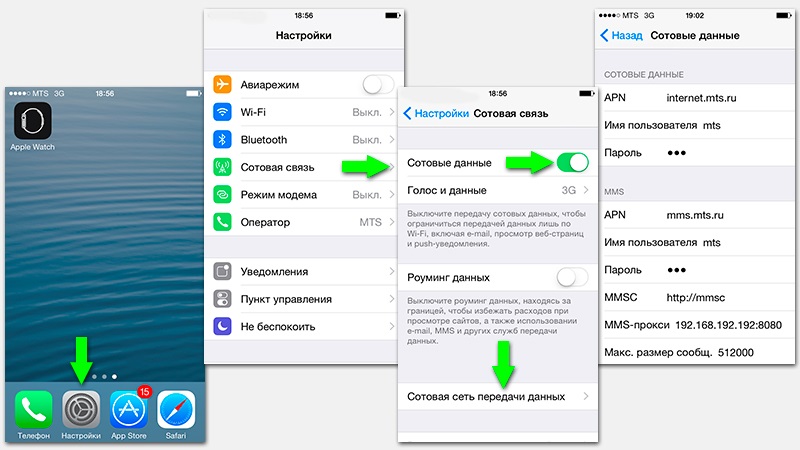
Zum Beispiel sieht die Prozedur für das iPhone 4/5 so aus:
- Gehen Sie zu dem Punkt "Einstellungen".
- Wählen Sie "Zellkommunikation".
- Schalten Sie den Parameter "Zelldaten" ein (verschieben Sie einfach die schwebende Taste nach rechts).
- Geben Sie das Mobilfunk -Datenübertragungsnetzwerk ein.
Für neuere Modelle ist der Einstellungsalgorithmus etwas anders, aber geringfügig, aber leicht. Führen Sie die folgenden Vorgänge aus, um diese Funktion auf dem iPhone 6 zu aktivieren:
- Starten Sie "Einstellungen" mit einer Verknüpfung oder auf andere Weise, die Sie für Sie bequem machen.
- Klicken Sie im oberen Menü auf das Element "Basic".
- Finden Sie das "Netzwerk" und gehen Sie dorthin. Hier ist es notwendig, die Übertragung von zellulären Daten zu aktivieren, indem der Schieberegler nach rechts bewegt wird.
- Öffnen Sie den Abschnitt "Zelldatenübertragungsnetzwerk".
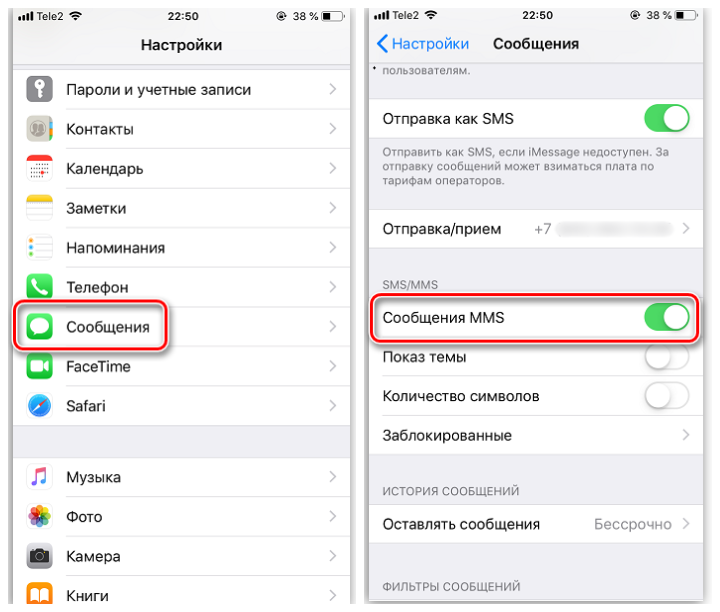
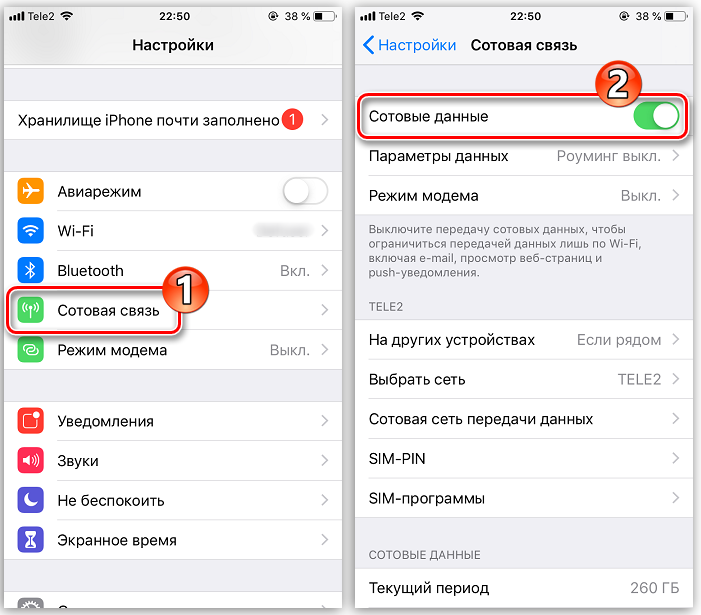
Um die MMS auf dem iPhone 7 einzuschalten, benötigen Sie:
- Öffnen Sie die "Einstellungen" -Anwendung, die sich auf dem iPhone -Arbeitsbildschirm befindet.
- Gehen Sie zum Abschnitt "Zellkommunikation".
- Gehen Sie zum "Mobilfunkdatenbanknetzwerk"
- Füllen Sie die Felder aus: APN, Kennwort, MMSC, MMS Proxy und URL MMS UAPROF. Geben Sie gegebenenfalls die Daten in den Unterabschnitt "Modem -Modus" ein.
Wenn Sie ein iPhone -Modell X haben, sollten Sie die folgenden Anweisungen verwenden, um die Funktion von Multimedia -Nachrichten zu aktivieren:
- Gehe zu den Einstellungen".
- Öffnen Sie "Nachrichten". Aktivieren Sie die Funktion des Sendens von MMS -Nachrichten, indem Sie den Schalter auf die rechte Seite verschieben.
- Kehren Sie zu "Einstellungen" zurück.
- Wählen Sie das Element "Zellkommunikation" aus, das sich unmittelbar nach "Bluetooth" befindet und über ein Antennensymbol mit Signalen verfügt.
- Gehen Sie zu den "Mobilfunkeinstellungen" und wählen Sie "Cellular Communications der Datenübertragung" hier "".
- Füllen Sie die erforderlichen Informationen in den angeforderten Feldern für die Eingabe aus oder verwenden Sie die Schaltfläche "Tuner setzen", um die MMS -Parameter standardmäßig wiederherzustellen.
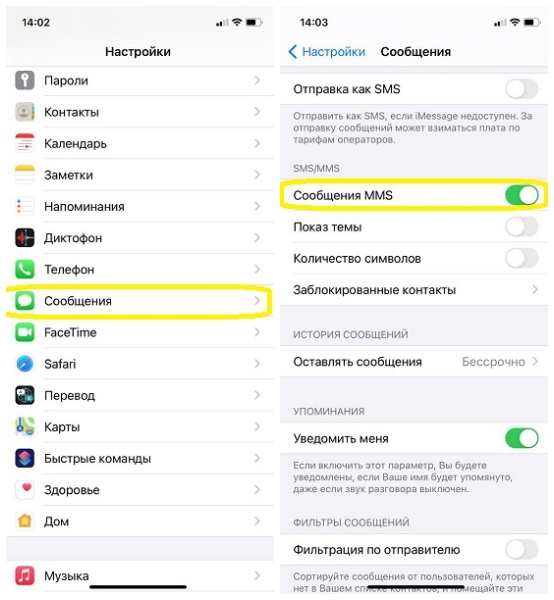
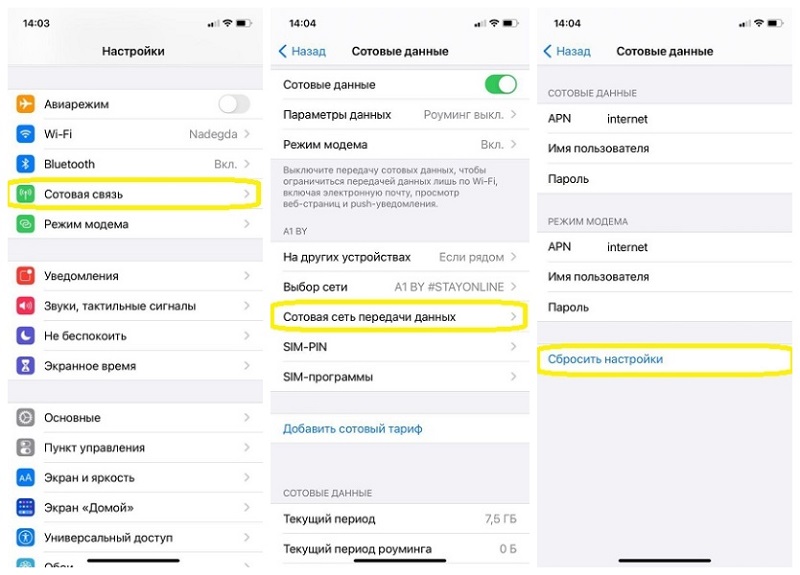
Für das iPhone 11 müssen Sie MMS -Senden in Smartphone -Parametern aktivieren. Handeln Sie dazu nach diesen Anweisungen:
- Tippen Sie auf die App "Einstellungen". Hier müssen Sie "Nachrichten" auswählen.
- Schalten Sie den Parameter "MMS Message" ein, der sich in einem Block mit dem Namen MMS/SMS befindet.
- Das Smart -Smartphone lädt automatisch alle erforderlichen Parameter Ihres Mobilfunkbetreibers. Daher müssen die Felder der MMS -Parameter manuell füllen müssen nicht.
Hier ist es notwendig, Informationen vorzustellen, die vom Betreiber bereitgestellt werden, dessen Dienste Sie nutzen. Sie können solche Einstellungen in der offiziellen Ressource des Unternehmens finden. Die Ausrüstung bestimmt normalerweise den Bediener automatisch, wonach er die gewünschten Felder für MMS und das Internet in den Einstellungen „hochzieht“.
Wenn die MMS nicht automatisch mit den Parametern gesendet werden, versuchen Sie, alles manuell einzugeben.
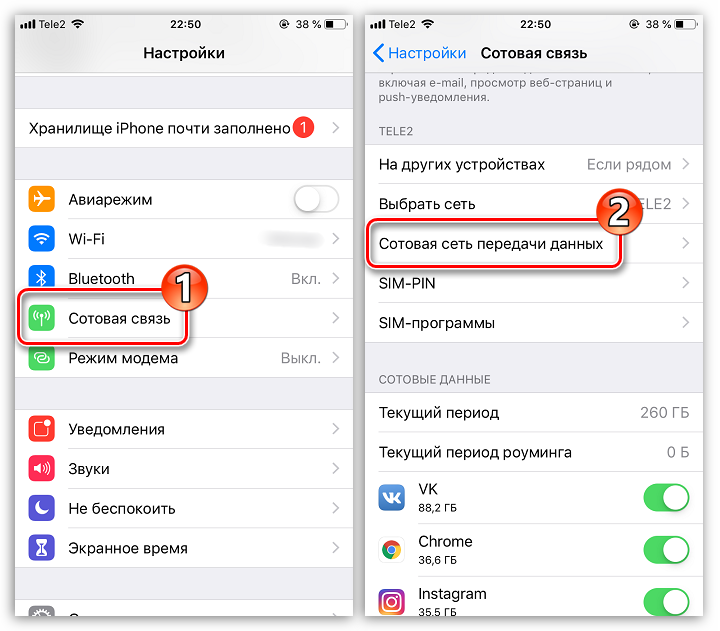
Für Yota -Operator:
- APN - MMS.yota;
- MMSC - MMSC: 8002;
- Bildgröße - Medium;
- Benutzername- und Passwortfelder sind nicht erforderlich.
Wenn Sie die Dienste von MTS Moskau nutzen, empfehlen wir, Folgendes vorzustellen:
- Benutzername - MTS;
- APN - MMS.MTS.ru;
- Proxy - 9201;
- Mmsc - https: // mmsc;
- Bildgröße - Medium;
- Passwort - MTS.
Für alle, die eine SIM -Karte von einem Megaphon auf seinem iPhone 5s verwenden, raten wir Ihnen, die "MMS" im APN -Feld und im gegenteiligen Proxy einzugeben - 10.10.10.10: 8080. Die Größe des Bildes wird am besten im Durchschnitt gelassen, und das Passwort und die Anmeldefelder füllen überhaupt nicht aus.

Biline Moscow -Kartenbesitzer können die folgenden Anweisungen festlegen:
- Benutzername/Passwort - Beeline/Beeline;
- Proxy - 192.168.094.023: 8080;
- Die Größe der Figur ist durchschnittlich;
- APN - MMS.Linke.Ru.
Die Konfiguration endet damit, überprüfen Sie die Richtigkeit der eingegebenen Daten und - weiter vorwärts, um zu arbeiten!
Senden von Methoden
Wenn Sie es geschafft haben, die MMS auf dem iPhone 5s einzuschalten, versuchen Sie, eine solche Nachricht zu senden. Denken Sie daran, dass Sie beim Senden Dateien auswählen müssen, die 300 KB nicht überschreiten (dieses Gewicht wird von den meisten Mobilfunkbetreibern installiert). Darüber hinaus gilt diese Regel für Fotos (zwei oder drei Bilder) und Video (Video mit 20-45 Sekunden).
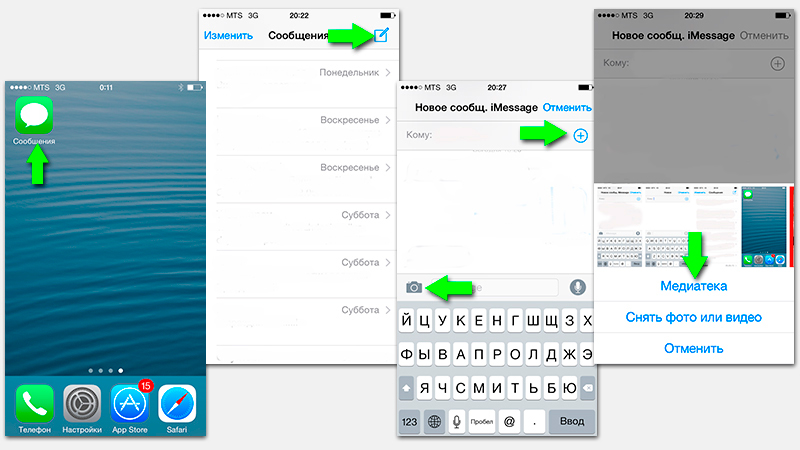
Es gibt verschiedene Möglichkeiten, dies zu tun. Betrachten Sie jeden von ihnen ausführlicher.
Erste Methode:
- Öffnen Sie den Ordner "Nachrichten" im Desktop -Produkt.
- Klicken Sie auf das Blatt Papier- und Stiftblatt/Bleistift.
- Wählen Sie den Adressaten im Menü zur Erstellung von Nachrichten aus und klicken Sie auf das Symbol, auf dem Sie die Kamera sehen können.
- Nehmen Sie die erforderliche Datei in den Medien auf.
- Klicken Sie auf "Machen Sie ein Foto oder Video", wenn Sie im Echtzeitmodus etwas speichern müssen.
- Bei Bedarf eine Unterschrift machen.
- Klicken Sie auf "Senden".
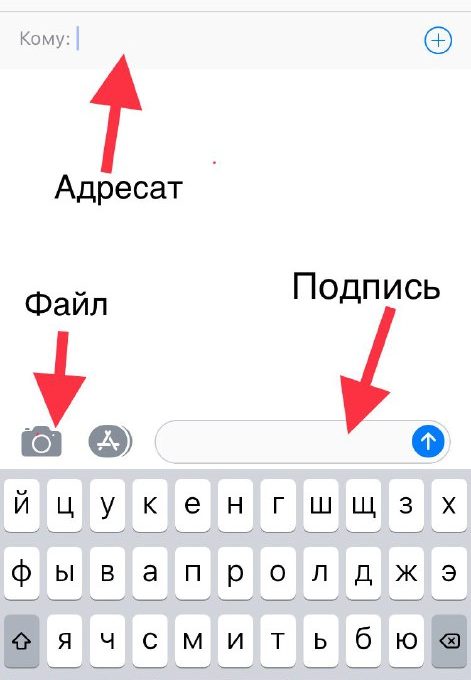
Das Senden von MMS aus dem iPhone -Modell 7 oder 7 Plus wird wie folgt durchgeführt:
- Gehen Sie zur Anwendung "Nachrichten", in der eine Liste aller eingehenden und ausgehenden SMS sowie Multimedia -MMS angezeigt wird.
- In der oberen rechten Ecke befindet sich eine Schaltfläche mit einem Bleistift und Notizen, klicken Sie darauf.
- Jetzt müssen Sie die Form des Erstellens eines Buchstabens ausfüllen. In dem Feld "Who" geben wir die Mobiltelefonnummer, die Apple -ID oder den Namen des Kontakts ein, an den Ihre Nachricht behandelt wird. Wenn der Kontakt auf Ihrem Gerät gespeichert ist, kann er problemlos ausgewählt werden, indem Sie auf ein Blue Plus in derselben Zeile klicken.
- In der Nähe des SMS/MMS -Eingangsfeldes gibt es Schlüssel zum Anbringen von Multimedia -Elementen, Videos oder Fotos (statische Bilder oder GIFs). Fügen Sie die erforderlichen Dateien bei.
- Wenn die Nachricht entworfen und bereit ist, bleibt sie nur an den Adressaten und klicken Sie auf "↑".
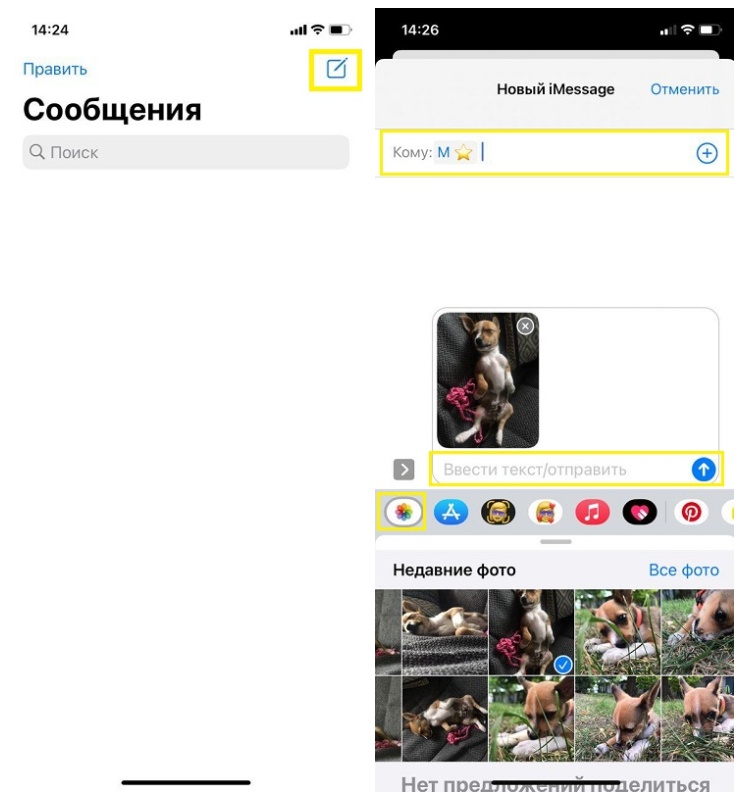
Diese Anweisung eignet sich für Modelle der Version X und höher. Wir handeln in ähnlicher Weise:
- Wir gehen zu den Standard -Anwendungsnachrichten "Nachrichten".
- Jetzt müssen Sie einen neuen Buchstaben erstellen, indem Sie mit einem Stift und einer Broschüre auf die Schaltfläche klicken.
- Wählen Sie, wer die zukünftigen MMS liefern soll, indem Sie das Formular oben ausfüllen.
- Laden Sie den iPhone -Medientext herunter, fügen Sie den Text hinzu und klicken Sie auf die Schaltfläche "Nachricht", die wie ein Pfeil in einem Kreis aussieht.
Die zweite Methode
Diese Methode wird nicht so oft verwendet. Die Nachricht in diesem Fall wird zum Erstellen eines Bildes aus einer Kamera gesendet. Also:
- machen Sie ein Foto;
- Klicken Sie auf das Foto, das Sie gemacht haben
- Wenn Sie den gesamten Bildschirm unten bereitstellen, können Sie den Pfeil sehen. Beim Drücken dieses Pfeils können Sie das Bild sofort an einen anderen Adressaten senden.
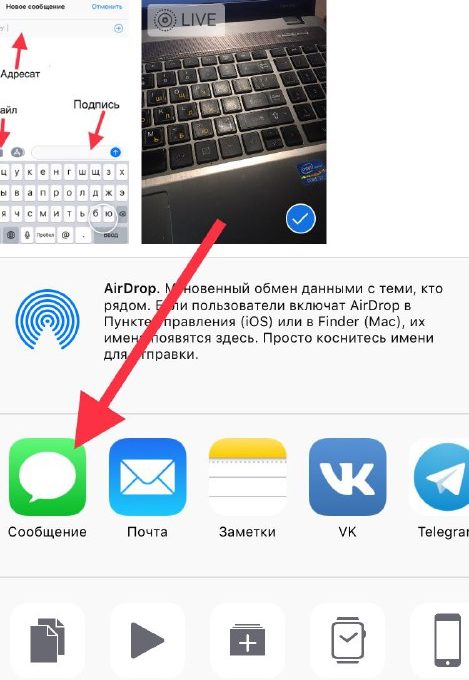
Die dritte Methode
In diesem Fall können MMS direkt aus der Galerie gesendet werden. Dazu ist es wichtig, sich im Ordner "Foto" zu befinden und ein Video oder ein Bild zum Senden auszuwählen (markieren Sie die Dateien mit Flags). Klicken Sie anschließend auf das Symbol unten und wählen Sie "Nachricht" aus. Im letzten Stadium wird der ordnungsgemäß hinzugefügt, wonach die Sendung durchgeführt wird.
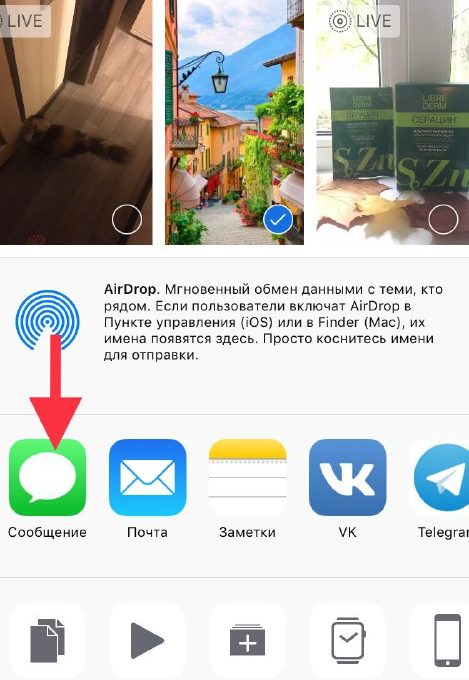
Interessanterweise hat eine Reihe von Betreibern die maximal mögliche Dateigröße für das Senden festgelegt. Es ist nicht mehr als 1 Megabyte. Oft ist das erste Mal nicht möglich, ein Bild mit mehr als 1-2 Megabyte zu senden. Wir empfehlen Ihnen, den Versuch erneut zu wiederholen.
Beachten Sie, dass Sie das Gerät manchmal nach dem Ändern der Einstellungen neu starten sollten.
- « So schauen Sie sich im Internet im Fernsehen TV -Kanäle mit einer Smart -TV -Funktion kostenlos an
- Spontaner Neustart des Computers »

